Nr.: 2022-03
Thema: Schnittstelle für die Punktedatei konfigurieren
Software: Allplan 2022
Hintergrund:
Man hat für Allplan BIM eine Textdatei mit der Endung *.asc welche in Allplan für das digitale Geländemodell als Symbolpunkte eingelesen werden soll.
So geht’s:
Für die Datei muß in den Optionen von Allplan BIM die Schnittstelle konfiguriert werden
Inhalt
- 1. Allgemeines .................................................................................................................. 1
- 2. Punktkoordinaten konfigurieren ............................................................................... 3
- 3. Punktkoordinaten einlesen ........................................................................................ 4
1. Allgemeines
Die *.asc-Datei liegt vor. Diese ist dann Leerzeichengetrennt und als Dezimaltrennzeichen wird Punkt verwendet. Andere Dezimaltrennzeichen müssen durch einen Punkt ersetzt werden. Solche Dateien beinhalten alle drei Koordinatenspalten und die Spalten für den Code und die Nummer.
Andere Trennzeichen wie Tabulator und Semikolon sind durch Leerzeichen ersetzt.
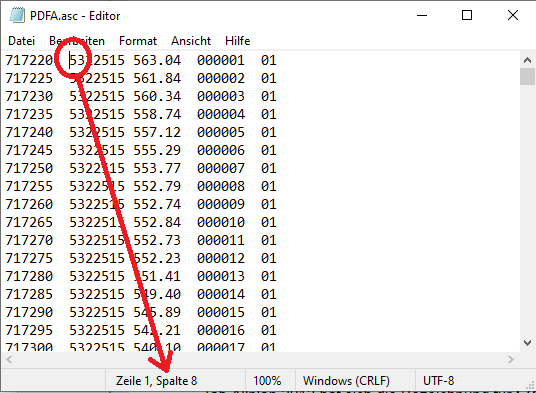 Die Datei wird im Editor geöffnet. Ersetzen Sie dabei, wie oben beschrieben, ggf. die Trennzeichen durch Leerzeichen und die Dezimalzeichen durch einen Punkt.
Die Datei wird im Editor geöffnet. Ersetzen Sie dabei, wie oben beschrieben, ggf. die Trennzeichen durch Leerzeichen und die Dezimalzeichen durch einen Punkt.
Dort können dann auch die Anfangsspalten für die Konfiguration ausgelesen werden.
2. Punktkoordinaten konfigurieren
Stellen Sie in Allplan über Extras → Optionen → Gelände → Import/Export über Dateischnittstelle → Punktkoordinaten konfigurieren die Anfangsspalten, Vor- und Nachkommastellen Ihrer Punktdatei ein.
Der Dezimalpunkt wird bei den Vor -oder Nachkommastellen nicht mitgezählt.
 Negative Koordinatenwerte in der Datei stehen (unüblich bei Lageplänen) zählen als Vorzeichen mit.
Negative Koordinatenwerte in der Datei stehen (unüblich bei Lageplänen) zählen als Vorzeichen mit.
Bei X und Y Koordinaten mit mehr als drei Vorkommastellen sollten Sie vor dem Einlesen ein entsprechendes Offset einstellen.
3. Punktkoordinaten einlesen
Über Erzeugen -> Gelände -> Lageplan -> Punktdatei importieren, exportieren stellen Sie die Parameter für das Einlesen wie folgt ein:

Über Anwenden wird die Datei ausgewählt und anschließend die Punkte eingelesen
